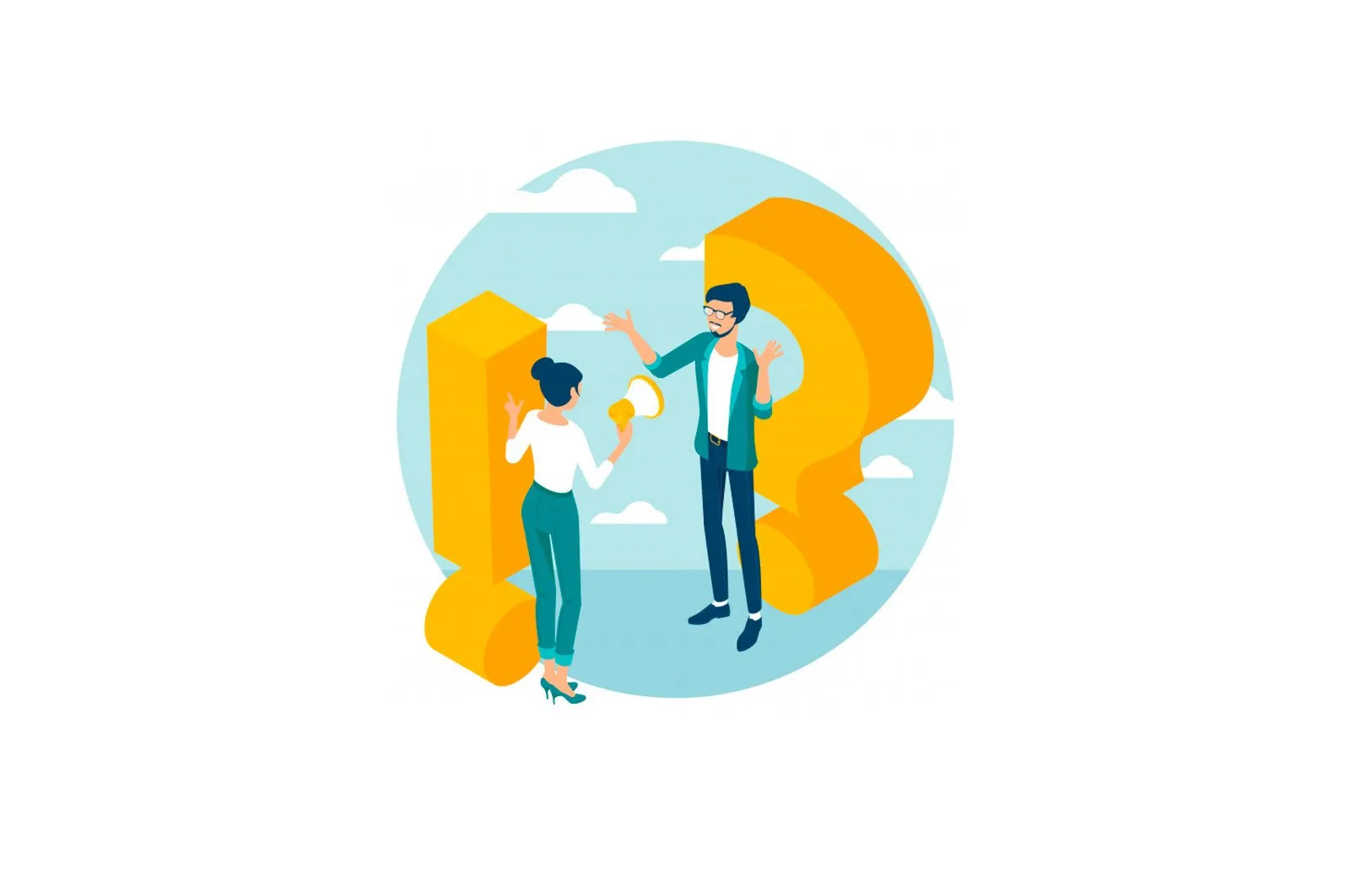
Qanday qilib iPhone, iPad yoki iPod Touch -ni kompyuteringiz uchun sensorli panelga aylantirish mumkin haqida malumot
Shubhasiz, ko’p odamlar kompyuterni boshqarish uchun iPhone, iPad yoki iPod Touch -dan foydalanish imkoniyati haqida o’ylashgan. Biz buni amalga oshirishning ikkita usuli haqida gaplashdik. Birinchisi, ilovani o’rnatish edi Qisqartmalar va OS X -ga ulaning.
Bu variantda sizning iPhone yoki iPad tizim va ilovalarning asosiy funktsiyalari «bog’langan» tugmachalari bo’lgan panel vazifasini bajaradi.
Biz taklif qilgan yana bir variant — bu dasturdan foydalanish Parallel kirish. Dastur sizning iPad -da Windows yoki OS X ish stolini ko’rsatadi. Aksariyat harakatlar oddiy kompyuterda bo’lgani kabi, lekin ularning ba’zilari uchun planshet ekrani juda kichik.
Bugun biz «langar» ning yana bir usulini ko’rib chiqamiz iOS qurilmasi kompyuterga. Buning uchun dasturni o’rnatishingiz kerak Sensorli panel iPhone, iPad yoki iPod Touch uchun. Nomidan ko’rinib turibdiki, dasturiy ta’minot noutbukning sensorli panelini taqlid qiladi Sehrli TrackPad. Ishga tushirilgandan keyin Sensorli panel va kompyuterga ulangan bo’lsa, iDevice ekrani sensorli panelga aylanadi va hamma narsani bajarishi mumkin Sehrli sichqoncha o olma TrackPad imo -ishoralar.
Siz simulyatsiya qilishingiz mumkin, chap va o’ng tugmachalarni bosib, siljiting va aylantiring. Imo -ishoralarni bir yoki bir nechta barmoq bilan bajarish, oldindan belgilangan harakatlarni bajarish yoki boshqa funktsiyalarni bajarish mumkin. Variantlarda sozlash mumkin Sensorli panel. Ilovada virtual klaviatura ko’rsatilishi mumkin. Buning uchun yuqori chap burchakdagi tegishli belgini bosing. Ochgandan so’ng, standart iOS tugmachalariga qo’shimcha ravishda, foydalanuvchiga Command, Control, Shift va boshqalar kabi tizim kalitlari mavjud bo’ladi. Ulardan tashqari, tanlash tugmalari, kursor harakati, sahifani yuqoriga va pastga va hokazolarga ega panel mavjud. Landshaft yo’nalishidagi bir xil panel nusxa ko’chirish va joylashtirish uchun yana oltita tugmani ko’rsatadi. Apple masofadan boshqarish pulti. U chap yuqori burchakdagi «ijro etish / to’xtatib turish» tugmachasini bosib yoqiladi. Qo’llab-quvvatlanadigan ijro dasturlaridan birini tanlang (VLC, iTunes va boshqalar) va uning ovozini, ijro etilishini va to’liq ekran rejimini boshqaring.
ri Sensorli panel mavjud kompyuterga ulanish, boshqaruv imo-ishoralarini qayta sozlash, ko’p barmoqli sensorli rejimni tanlash, ko’rsatgich va aylantirish tezligini o’zgartirish imkonini beradi. Sensorli panel qora yoki oq rangda mavjud va u sizning kompyuteringiz bilan uzluksiz sinxronlanadi, shuning uchun siz tez ishlashingiz va aloqada bo’lishingiz mumkin. Men shuni eslatib o’tmoqchiman Sensorli panel u barcha asosiy operatsion tizimlarga mos keladi. Bundan tashqari, ko’pchilik hamkasblaridan farqli o’laroq App StoreDasturga kompyuterda server qismi kerak emas. Menimcha, bu katta afzallik. Sensorli panel. Shuningdek, bir marta kirganingizda, dastur ishga tushganda avtomatik ravishda qayta ulanishingiz mumkin.
E’tibor bering, Windows va Linux kompyuterlarida dasturning ishlashi biroz boshqacha bo’ladi. Ba’zi buyruqlar bo’lmasa, masalan, «Buyruq», bu operatsion tizimlarda ko’p sensorli imo-ishoralar qo’llab-quvvatlanmaydi. Ammo, bir nechta shaxsiy kompyuterlar bilan ishlashda. Sensorli panel bu ularning har biri uchun sozlamalar va profillarni saqlaydi, shuning uchun o’zgartirish jarayoni juda oddiy va ko’p vaqt talab qilmaydi.
Ish qanday o’rnatiladi Sensorli panel OS X yordamida siz video sharhni tomosha qilib bilib olishingiz mumkin.
Qanday qilib?, Texnologiyalar
iPad yoki iPod Touch -ni kompyuteringiz uchun sensorli panelga aylantirish mumkin, Qanday qilib iPhone